Facebook Gaming, Twitch ve YouTube Gaming için silahlanıyor. Bir numaralı akış platformu olma mücadelesi yoğunlaşmaya devam ediyor ve Amazon'un Twitch'i hâlâ yenilmesi gereken bir hizmet olsa da, Facebook Gaming, Microsoft'un Mixer'inin kapanmasından yararlanarak başarı şansını önemli ölçüde artırdı .
Bununla birlikte, sosyal medya devi Mixer ile ortaklığı olmasa bile canlı yayın hizmetine büyük yatırım yaptı ve önemli bir büyüme kaydetti. Her zamankinden daha fazla insan en sevdikleri oyunları ilk kez yayınlamak için ellerinden geleni yapıyor ve Facebook'un devasa izleyici kitlesiyle, sıralamaları yükseltmek için tüm araçlara sahip.
O halde canlı yayın kervanına atlamak için bundan daha iyi bir zaman olamaz. Ve neyse ki sizin için, kapsamlı kılavuzumuzla Facebook Gaming'de tam olarak nasıl canlı yayın yapacağınızı göstereceğiz. Bir oyun sayfası oluşturmaktan doğru bit hızı ayarlarını seçmeye kadar, ihtiyacınız olan tüm önemli bilgiler için başka bir yere bakmanıza gerek kalmayacak. Hadi başlayalım, olur mu?
1. Bir oyun sayfası oluşturun

Halihazırda bir Facebook hesabınız olması muhtemeldir (sonuçta sosyal medya platformunun aylık 2,6 milyar kullanıcısı vardır), ancak doğru hedef kitleye ulaşabilmek için özel bir oyun sayfası oluşturmak önemlidir.
Öncelikle, ' Oyun Videosu Oluşturucu Sayfası Oluşturun (yeni sekmede açılır) ' seçeneğine gidin ve sayfanız için bir ad seçin. Facebook Gaming'in hedef kitlesine ve algoritmalarına erişmenizi sağlayan "Kategori"yi değiştirmeyin. Sayfanızı adlandırdıktan sonra devam düğmesine basın.
Artık bir Facebook sayfasından beklediğiniz, profilinizi ve kapak fotoğrafınızı güncellemek, bir açıklama eklemek ve ince ayar yapmak istediğiniz diğer ayrıntıları güncellemek gibi olağan değişiklikleri yapabilirsiniz.
2. Yayın yazılımınızı indirin
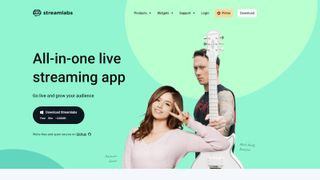
Oyununuzu Facebook'ta yayınlamayı planlıyorsanız, Streamlabs OBS, OBS Studio veya Xsplit gibi mevcut birçok ücretsiz akış yazılım programından birini indirmeniz gerekir. Burada doğru ya da yanlış bir seçenek yok: Hepsi aynı şekilde çalıştığı için en sevdiğiniz yazılımı seçmeniz yeterli.
Bu örnekte, Facebook Gaming'de canlı yayın yapmak için Streamlabs OBS'yi kullanacağız. Her şeyden önce, Streamlabs'ın web sitesinden yazılımı indirip yükleyin ve programın sizin için en iyi performans ayarlarını yapılandırması için internet hızınızı ve bilgisayar donanımınızı analiz etmesine izin verin.
Alternatif olarak, sol alt köşedeki 'Ayarlar'ı ve ardından 'Çıktı'yı tıklayıp kodlayıcınızı seçerek ayarlarınızı manuel olarak yapılandırabilirsiniz. Göz önünde bulundurmanız gereken iki seçenek, NVENC veya NVENC New (Nvidia GeForce grafik kartınız varsa) veya CPU'nuza dayanan x264'tür.
Ardından, Facebook Gaming için en iyi bit hızını belirlemeniz gerekir. Temel kural, yükleme hızınızı belirlemek ve toplamı size vermek için %20 çıkarmaktır. Ancak Facebook, çoğu bağlantı için uygun olması gereken 4000 Kbps'lik bir bit hızının kullanılmasını şiddetle tavsiye eder.
Sırada anahtar kare aralığı var. Optimum kalite için bunu 2'ye ayarlayın ve 'Video' yan panelinde 30 fps'de 720p (1280 x 720) çıkış değeri seçin. Facebook daha yüksek kaliteli akışlara izin verir, ancak 60 fps'de 1080p (1920 x 180)'e erişmek için Facebook'un Level Up içerik oluşturucu programının bir parçası olmanız gerekir.
3. Akışınızı kurun

Yayınınızı izleyiciler için daha çekici hale getirmek istiyorsanız web kamerası, seslendirme ve varsa yer paylaşımı gibi bazı öğeler eklemeniz gerekir. Sol alt köşeye yakın artı işaretine tıklayarak yeni bir sahne oluşturarak başlayın. Sahnenize bir ad verin, bitti'ye tıklayın ve başlamaya hazırsınız.
Akışınızı hayata geçirmek için bazı kaynaklar eklemek istiyoruz. 'Kaynaklar' adlı alt orta menüde bulunan artı işaretine tıklayın ve Game Capture, Window Capture veya Display Capture'ı kullanarak oyun çekimlerinizi ekleyin. Tamamen size kalmış olsa da, üç seçenek arasında en az donanım yoğunluğuna sahip olan Game Capture'ı kullanmanızı öneririz.
Oyununuz gösterildiğinde, web kameranızı sahneye eklemenin zamanı geldi. Yine, 'Kaynaklar' menüsündeki artı işaretine tıklayın ve 'Video Yakalama Cihazı'na tıklayın, web kameranızı seçin ve işte - ekranda kendinizi görmelisiniz. Web kameranızı istediğiniz yere yeniden konumlandırabilirsiniz, bu nedenle işinize yarayan ve çok fazla bilgi engellemeyen bir yer bulun.
Son olarak, dinleyicileriniz tarafından duyulabildiğinizden emin olalım. Mikrofon eklemek pratik olarak aynı işlemdir: "Kaynaklar > Ses Yakalama Girişi"ne gidin ve mikrofonunuzu seçin.
4. Canlı yayına geçmek

Akışınızın üst kısmındaki oluşturma çubuğunda bulunan Facebook Oyun sayfanızdan 'Canlı'yı tıklayın. Bu, 'Canlı Yapımcı' adlı yeni bir sayfa açacaktır. Akış anahtarınızı buradan yayın yazılımınıza kopyalayıp yapıştırmanız gerekir. "Ayarlar > Akış"a gidin ve kodu "Yayın anahtarı" yazan yere yapıştırın.
Bu yapıldıktan sonra sol taraftaki menüye gidin ve videonuz için bir başlık oluşturun. Başlığınız, akışınıza rastlayan tüm izleyiciler için ilginç olmalı ve oynadığınız oyunu da etiketlemeniz gerekecek. Tabii ki zorunda değilsiniz, ancak yapmazsanız çok daha az izlenme bekleyebilirsiniz. Ayrıca bir video küçük resmi ekleyebilir ve görüntüleyenlerinizin etkileşime girmesi için bazı anketler ve sorular oluşturabilirsiniz.
Her şey sıralandıktan sonra, yayın yazılımınızda yayınınızın bir önizlemesini getirecek ve ayrıca yayınınızın durumunu kontrol edecek olan 'Canlı Yayına Geç'e basma zamanı. Her şeyin nasıl göründüğünden memnun olduğunuzda, Canlı Yapımcı sayfasında 'Canlı Yayına Geç'e tıklayın. Birkaç saniye sonra 'İçerik Stüdyosu' sayfasına yönlendirileceksiniz.
5. Akışınızı izleme

İçerik Stüdyosu, toplam izleyici sayınız, yayın bilgileri, yayın sağlığı ve almış olabileceğiniz son yorumlar gibi hayati bilgilerle doludur. Canlı yayında olup biten her şeye genel bir bakış almanın harika bir yoludur, bu nedenle yayınınız boyunca açık tutmak isteyeceksiniz. Yayınınız sona erdiğinde İçerik Stüdyosu, gelecekte yayınlarınızı iyileştirmenize yardımcı olması için umut edebileceğiniz tüm analitik verilerin ayrıntılı bir dökümünü sağlar.
Ve hepsi bu kadar. Facebook Oyunlarında nasıl yayın yapılır kılavuzumuzun, kendinizi dünyaya yayınlamak için ihtiyacınız olan tüm ipuçlarını ve püf noktalarını size verdiğini umuyoruz. Akışınızı ve izleyicilerinizin deneyimini iyileştirmek istiyorsanız, mevcut en iyi web kameralarına ve en iyi USB mikrofonlara göz atmayı unutmayın .
- İletişimde kalın: Facebook Messenger nasıl kullanılır?
